U ovom odeljku je objašnjeno kako se podešava WSD ulaz kod operativnog sistema Windows 7/Windows Vista.
Kod operativnog sistema Windows 10/Windows 8.1/Windows 8, WSD ulaz se automatski podešava.
Za podešavanje WSD ulaza potrebno je sledeće.
Štampač i računar su povezani na mrežu.
Na računaru je instaliran upravljački program štampača.
Uključite štampač.
Na računaru kliknite na početak a zatim kliknite na Mreža.
Kliknite desnim tasterom miša na štampač a zatim kliknite na Instaliraj.
Kad se prikaže ekran Kontrola korisničkog naloga, kliknite na Nastavi.
Ako se prikaže ekran Deinstaliraj, kliknite na Deinstaliraj i počnite ispočetka.
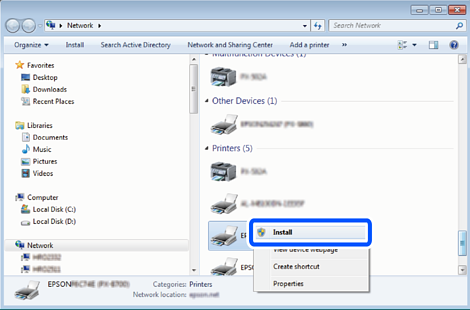
Naziv štampača koji ste podesili na mreži i naziv modela (EPSON XXXXXX (XX-XXXX)) prikazuju se na ekranu mreže. Naziv štampača koji je podešen na mreži možete da proverite na kontrolnoj tabli štampača ili tako što ćete odštampati list statusa mreže.
Kliknite na Vaš uređaj je spreman za upotrebu.
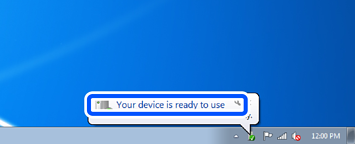
Proverite poruku a zatim kliknite na Zatvori.
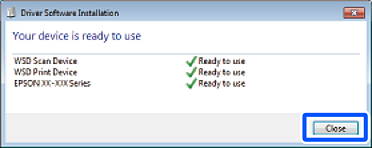
Otvorite ekran Uređaji i štampači.
Proverite da li je na mreži prikazana ikona sa nazivom štampača.
Kada koristite WSD, izaberite naziv štampača.